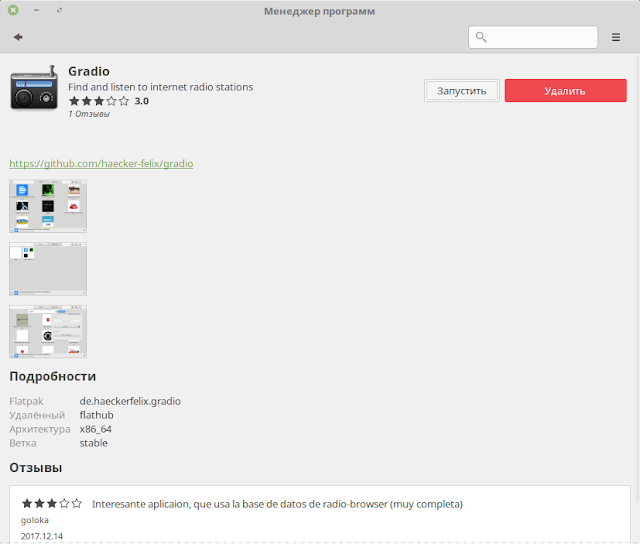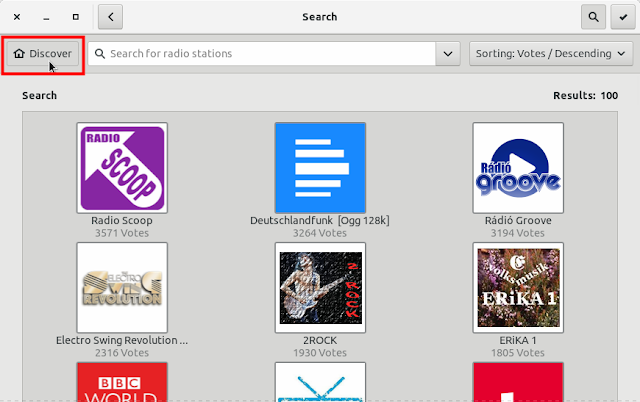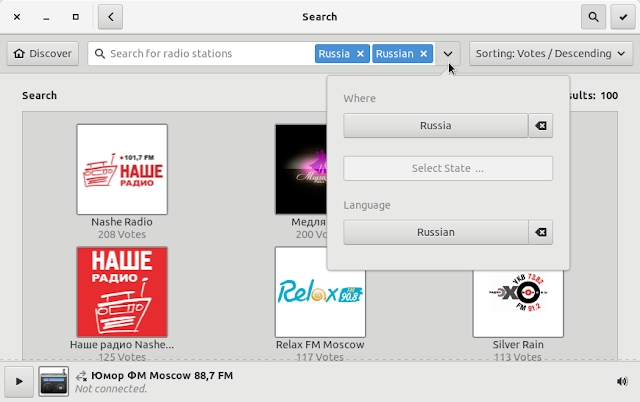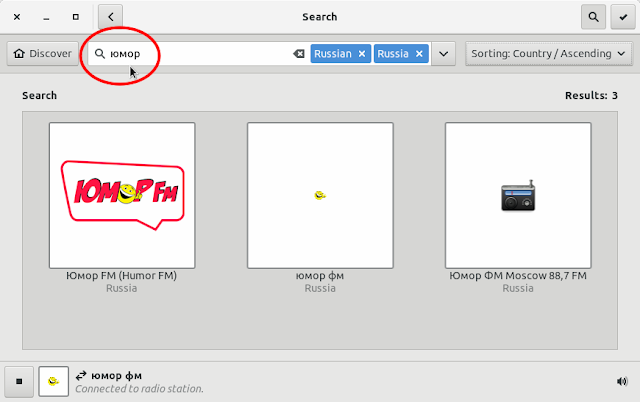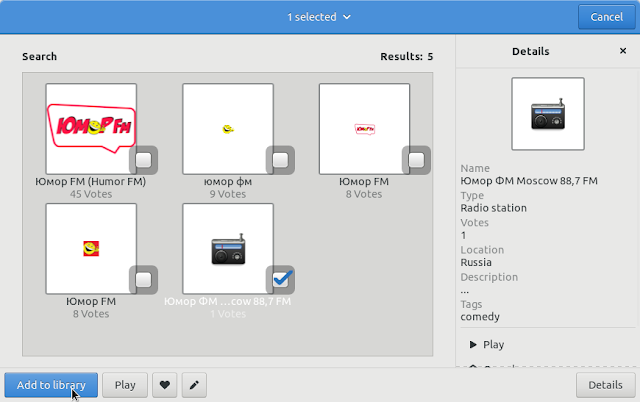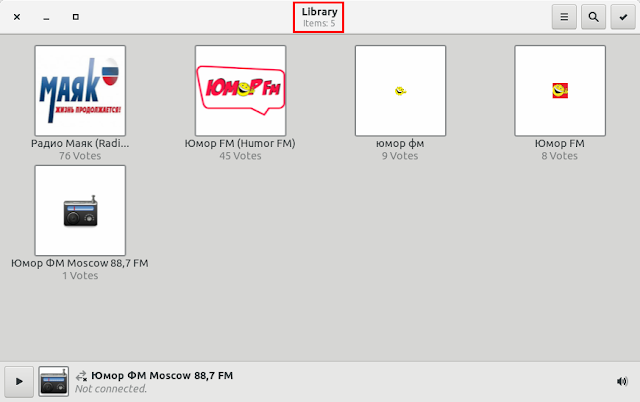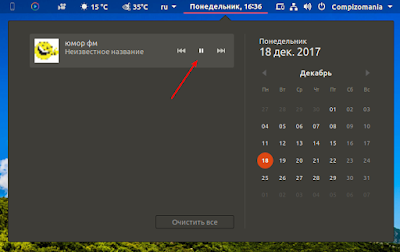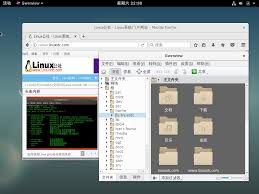Gradio — это простой радио плеер, который позволяет прослушивать онлайн-радиостанции на рабочем столе Linux, без необходимости использовать web-браузер для поиска потокового интернет радио.
Примечание. Не путать с Gradio — GNOME Shell Extensions.
Выпущена новая версия Gradio 7.0.
Установка Gradio в Ubuntu/Linux Mint
Примечание. Немецкий разработчик приложения Феликс Хэкер перенёс теперь свой репозиторий с ppa:haecker-felix/gradio на github.com — https://github.com/haecker-felix и установку радио плеера флат-пакетом (flatpak).
Поэтому, если вы ранее устанавливали Gradio посредством репозитория ppa:haecker-felix/gradio, то приложение не будет больше обновляться и установку нужно произвести с подключением репозитория flatpak.
1. Установка в Ubuntu
Откройте терминал (Ctrl+Alt+T), скопируйте и выполните следующие команды:
sudo apt install flatpak gnome-software-plugin-flatpak
flatpak remote-add —if-not-exists flathub https://flathub.org/repo/flathub.flatpakrepo
sudo flatpak install flathub de.haeckerfelix.gradio
По окончании установки возможно нужно будет перелогиниться — выйти/войти в систему и открыть Gradio из системного меню:
2. Установка в Linux Mint 18.3
В Linux Mint 18.3 нет необходимости подключения репозитория, т.к. приложения flatpak предустановлены в Менеджере программ, где нужно только найти Gradio и нажать кнопку Установить.
Примечание. У меня на снимке кнопки Удалить и Запустить, т.к. Gradio уже установлено.
Поиск станций в Gradio очень прост. Вы нажимаете на кнопке Discover (Обнаружить, найти) и просмотреть предлагаемые радиостанции.
Либо воспользоваться поиском по стране:
А также по жанру:
Любимые радиостанции можно занести в library (библиотеку), по правому клику на станции, чтобы они всегда были «под рукой»:
Приложение также интегрировано с рабочим столом:
Домашняя страница: https://github.com/haecker-felix/gradio
P.S. Если у вас появились вопросы по данной статье, обсудить их можно на нашем форуме:
http://compizomania.54672.x6.nabble.com/quot-Gradio-quot-Linux-td5742.html
Удачи.
Автор: Владимир Долгирев